Windows 10 Defender - Kako omogućiti skrivenu funkciju zaštite od neželjenih programa

- 3600
- 65
- Cameron Satterfield
Windows 10 Defender je izgrađeni antivirus bez ikakvih, kao što pokazuju najnoviji neovisni testovi, dovoljno je učinkovit da ne koristi treći antivirusi trećih strana. Osim izgrađene -u zaštiti od virusa i očito zlonamjernih programa (koji je prema zadanim postavkama uključeno), Windows Defender ima izgrađenu funkciju skrivene zaštite od neželjenih programa (PUP, PUA), koji se po želji mogu omogućiti po želji.
U ovoj uputi, detaljno o dva načina uključivanja zaštite od potencijalno nepoželjnih programa u Windows 10 Defender (to možete učiniti u uređivaču registra i pomoću naredbe PowerShell). Također može biti korisno: najbolje sredstvo za uklanjanje štetnih programa koje vaš antivirus ne vidi.
Za one koji ne znaju što su nepoželjni programi: ovo je, a to nije virus i ne predstavlja izravnu prijetnju, već s lošom reputacijom, na primjer:
- Nepotrebni programi koji se automatski instaliraju s drugim, potrebnim, besplatnim programima.
- Programi koji uvode oglase preglednicima Promjena početne stranice i pretraživanje. Promjena parametara Interneta.
- "Optimizatori" i "čistači" registra, jedini zadatak koji će korisniku reći da postoji 100.500 prijetnji i stvari koje je potrebno popraviti, a za to morate kupiti licencu ili preuzeti nešto drugo.
Uključivanje zaštite štenaca u Windows Defender pomoću PowerShell -a
Službeno, funkcija zaštite od neželjenih programa nalazi se samo u Windows 10 Defender Enterpriseu, ali u stvari je blokiranje takvog softvera moguće u kućnim ili profesionalnim izdanjima.
Najlakši način za to je korištenje Windows PowerShell:
- Pokrenite PowerShell u ime administratora (najlakši način korištenja izbornika koji se otvara s desne strane kliknite na gumb za start, postoje i drugi načini: Kako započeti PowerShell).
- Unesite sljedeću naredbu i kliknite Enter.
- SET -MPPREferencija -PUAPROTECTION 1

- Zaštita od neželjenih programa u Windows Defenderu je uključena (možete ga onemogućiti na isti način, ali koristite 0 umjesto 1 u timu).
Nakon uključivanja obrane, kada pokušavate pokrenuti ili instalirati potencijalno nepoželjne programe na računalu, dobit ćete otprilike sljedeću obavijest o Windows 10 Defender.
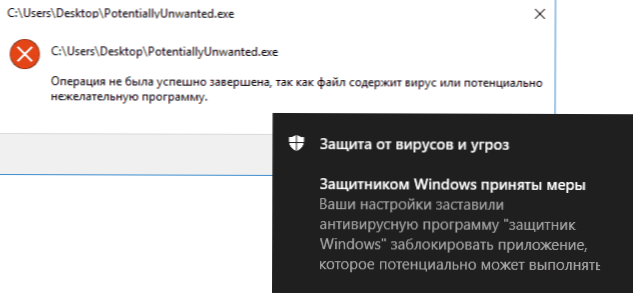
A informacije u antivirusnom časopisu izgledat će na sljedećoj snimci zaslona (ali naziv prijetnje bit će drugačije).
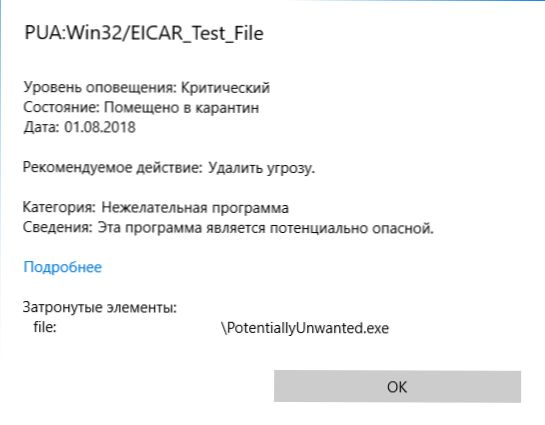
Kako omogućiti zaštitu od neželjenih programa pomoću urednika registra
Također možete omogućiti zaštitu od potencijalno nepoželjnih programa u uređivaču registra.
- Otvorite uređivač registra (Win+R, unesite regedit) i stvorite potrebne parametre DWORD -a u sljedećim odjeljcima registra:
- U
HKEY_LOCAL_MACHINE \ Software \ Policies \ Microsoft \ Windows Defender
Parametar nazvan PUAPROTECTION i vrijednost 1. - U
HKEY_LOCAL_MACHINE \ Software \ Policies \ Microsoft \ Windows Defender \ MPENGINE
DWORD Parametar nazvan MpenablePus i vrijednost 1. U nedostatku takvog odjeljka, stvorite ga.
Zatvorite urednika registra. Blokiranje instalacije i pokretanje potencijalno nepoželjnih programa bit će omogućeno.
Možda će u kontekstu članka biti koristan i materijal: najbolji antivirusi za Windows 10.
- « Igra u sustavu Windows 10, 8 ili Windows 7 nije pokrenuta - kako je popraviti
- IPhone bilješke lozinka »

